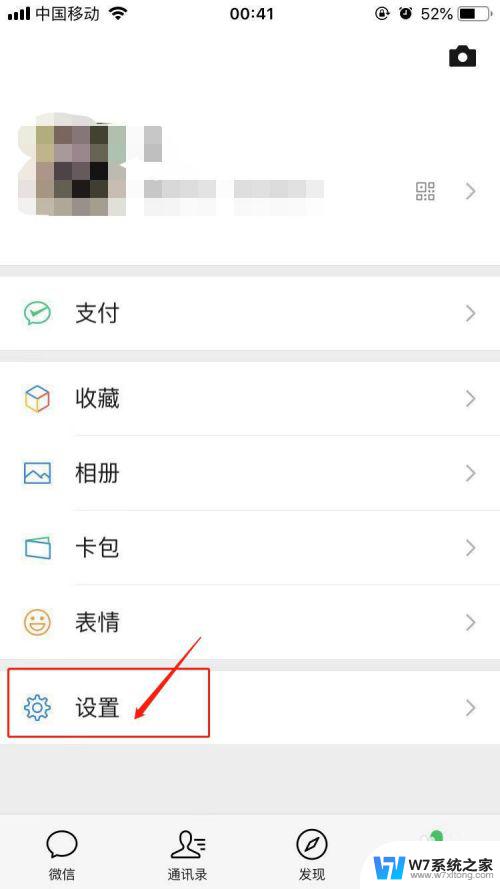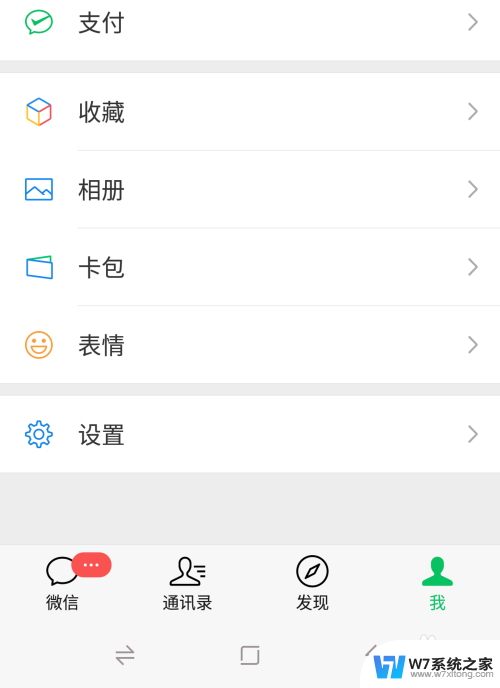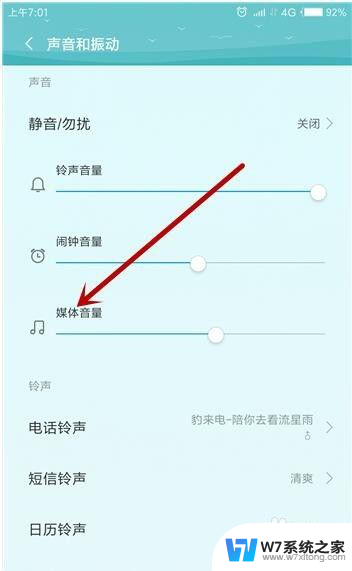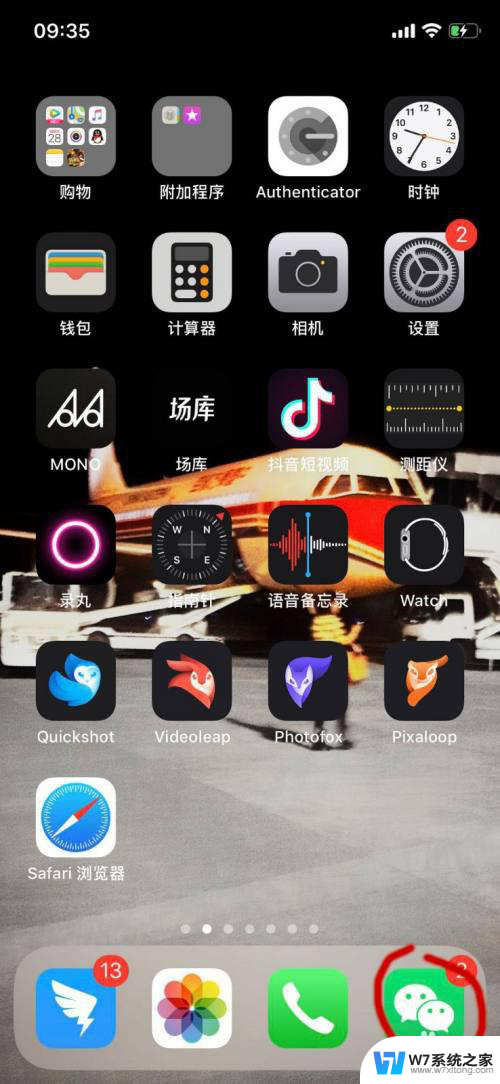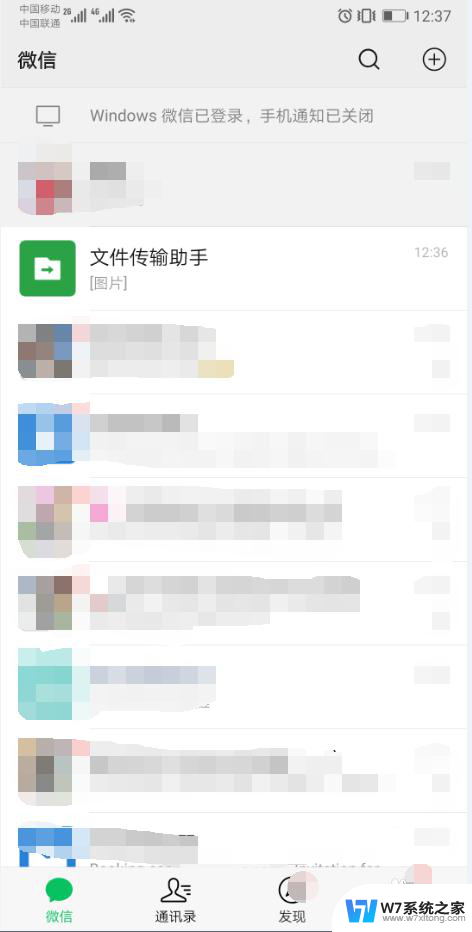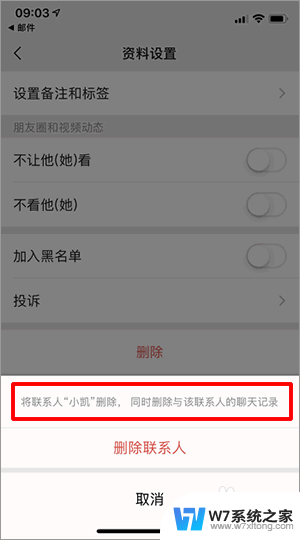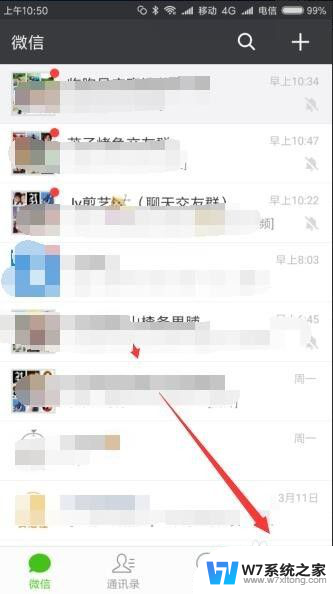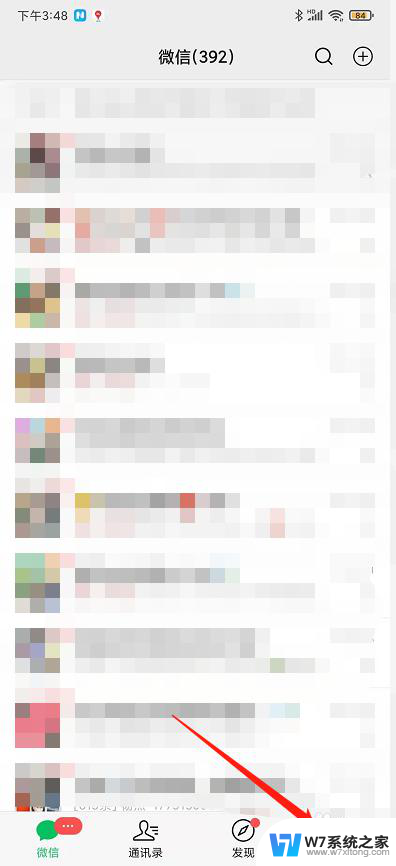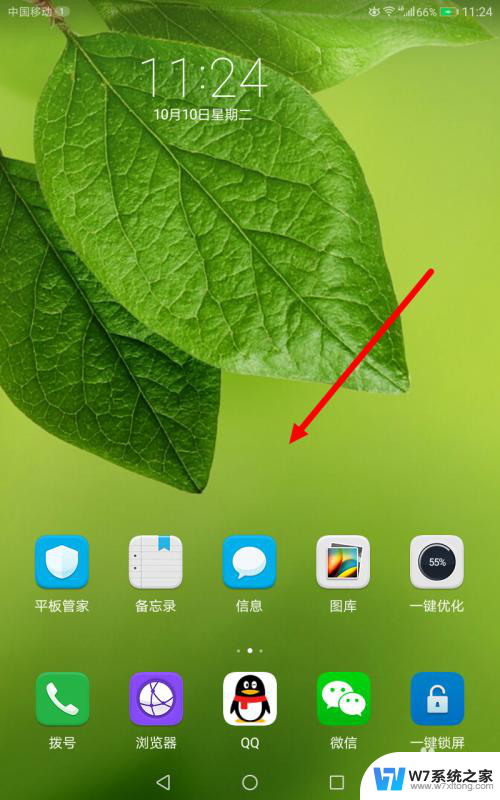如何看到微信对方撤回的消息 别人撤回的微信消息怎么找回
更新时间:2024-06-05 14:56:33作者:yang
在日常的微信聊天中,有时候我们会不小心发送错消息或者后悔发送了某条消息,这时候我们会选择撤回消息,但是有时候我们又想知道对方撤回的消息是什么,或者想找回别人撤回的消息。如何看到微信对方撤回的消息,别人撤回的微信消息怎么找回呢?接下来我们就来详细了解一下。
方法如下:
1.打开【设置】,选择【通知】。
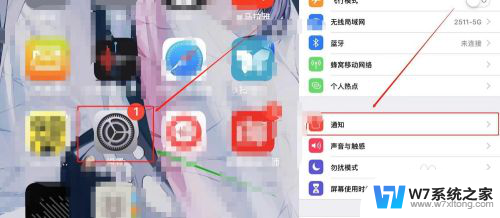
2.在通知栏里选择【微信】,打开【允许通知】。将该菜单栏里的所有选项都打开。
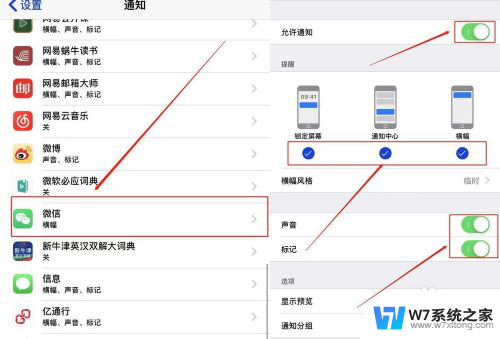
3.关闭【设置】,打开【微信】,在微信里选择【设置】。
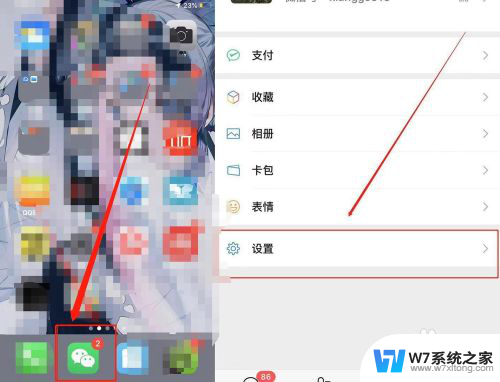
4.打开微信【设置】,选择【新消息通知】栏,并且打开。
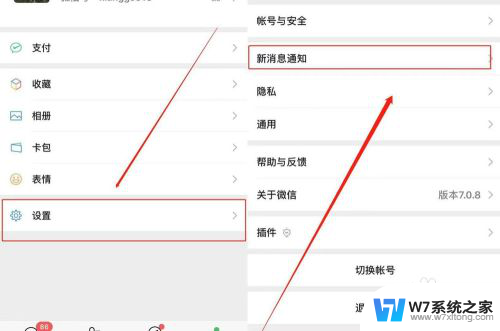
5.在新消息通知栏里,打开【通知显示消息详情】。建议将新消息通知里的所有栏都打开。
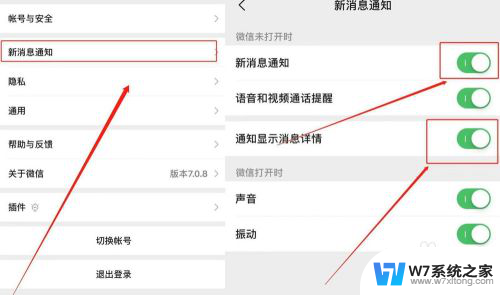
6.设置成功。当关闭微信,当收到微信信息时,在通知栏里就可以看。
注意:当打开微信时,撤回的信息就不见了。建议在【下拉通知栏】里看。
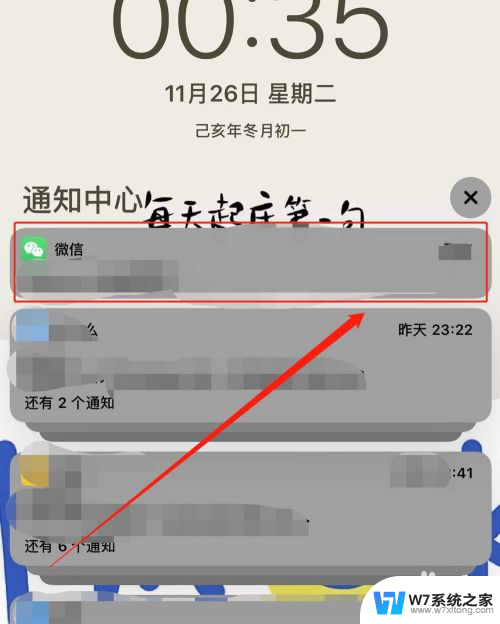
以上就是如何查看微信对方撤回消息的全部内容,如果你碰到了同样的情况,请参照小编的方法来处理,希望对大家有所帮助。